死磕66天 我是琼琼 这次要和自己拼了
【我已报名】
我的口号是:加油加油加油
【惩罚办法】
如果66天不能完成 我就把中级班最新一期的作业都完成
【打卡目标】
1.改掉我的坏习惯
简单说明:希望这66天能改掉我的懒惰吧 不要三天打鱼两天晒网的
2.努力学习吧
简单说明:一直都在拖着学习 关键是懒 总觉得没点压力就没动力总是是学了一半就坚持不下来了 希望这次能够坚持吧今天起我的计划是努力 每天学习一点点进步一点点 积少成多 对自己说我可以
【邀请监督人】
@不准调戏我@不吃素的唐三藏
【我已报名】
我的口号是:加油加油加油
【惩罚办法】
如果66天不能完成 我就把中级班最新一期的作业都完成
【打卡目标】
1.改掉我的坏习惯
简单说明:希望这66天能改掉我的懒惰吧 不要三天打鱼两天晒网的
2.努力学习吧
简单说明:一直都在拖着学习 关键是懒 总觉得没点压力就没动力总是是学了一半就坚持不下来了 希望这次能够坚持吧今天起我的计划是努力 每天学习一点点进步一点点 积少成多 对自己说我可以
【邀请监督人】
@不准调戏我@不吃素的唐三藏
第一天:新的开始我先签个到吧
第二天:
1.界面的介绍
AI CC界面介绍
第一栏是菜单栏 第二栏是属性栏
当对象类型——路径——那么一个是填充颜色 一个是描边颜色——也可以更改描边的粗细变化
等比——它是可以让描边变的更生动一些(在AI绘制插画过程中会经常用到的)
基本——它是一些画笔
样式——是改变图层样式的
重新着色图稿——可以对颜色进行一些设置
2.文件的新建和存储
文件新建的几种方式
文件存储和导出的格式
置入:就是直接把一张图片置入进来
AI(是源文件的格式) PDF(之所以应用这么广泛 因为不管是在Windows系统还是在苹果系统里面 它
都是通用的 成为网络上电子文档数字信息化的传播等等这一类的文件) EPS(用于矢量图和光栅图像
的一个存储 它是一个标准矢量图 也可以普遍的应用到印刷行业)它不会改变图像本来的质量
SVG(描述二维矢量以及矢量或者栅格图形的)它的存储量是比较小的 而且它给提供了一个优势 就是
我们经常在网络上看到的图片格式 一种是 GIF JPEG和PNG等等之类的 SVG它具备了这些它们的格
式无法具备的一个优势 它是可以任意的放大图形的显示 不会牺牲图像的质量 同时还保留图像的可
编辑性
第三天:AI基础
3.印刷文件中的出血
文件设置出血的作用
内出血和外出血应该如何设置
在没有设置出血的状态下 裁切好以后会出现白边
在有设置出血的状态下 裁切后不会出现白边是很完美的
外出血:就是在我们图像的周围 我们的背景层要充满到出血线(就是图片背景要延伸到图片的周围)
内出血:设置在图片的里面(把需要保留的图案放在内部出血范围以内就可以让图像完美的呈现出来了)
4.RGB和CMYK
RGB和CMYK的区别
RGB和CMYK应该如何使用
RGB和CMYK是不能互相转换的 当它们互相转换的时候回丢失掉一些色彩(会产生色差)
第四天:AI基础
5.位图与矢量图
位图和矢量图的特点
位图和矢量图的区别
位图和矢量图应该如何应用
位图:是由一个个小像素块构成的(每一个像素块都有它各自的颜色)
矢量:是由矢量的线和图形来构成的( 矢量图只能由矢量的软件来生成矢量图)
6.画板工具
操作显示
画板工具的使用
浮动面板进行编辑和修改
移动复制带画板的图稿:当选择这个的时候你图像移动的是带画板一起移动的 取消选择后移动的是没有带图像的移动带
第五天:AI基础
7.抓手工具和打印拼贴工具
抓手工具
打印拼贴工具
打印拼贴工具:首先要在——文件——打印——进行设置
如果是勾选上忽略画板那么所有整个操作区域里所有的图像它都会有
如果不勾选上忽略画板那么可以在“范围”里设置范围 那么画板上的东西全部都出来了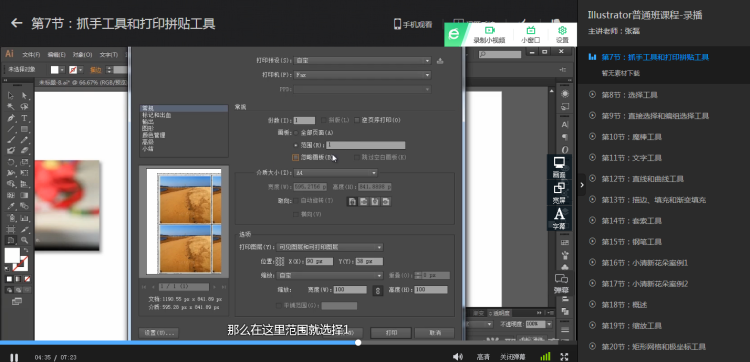
8.选择工具
操作显示
显示对象
选择工具(小黑工具)按住鼠标右键不要动 把所有想要选择的东西框上